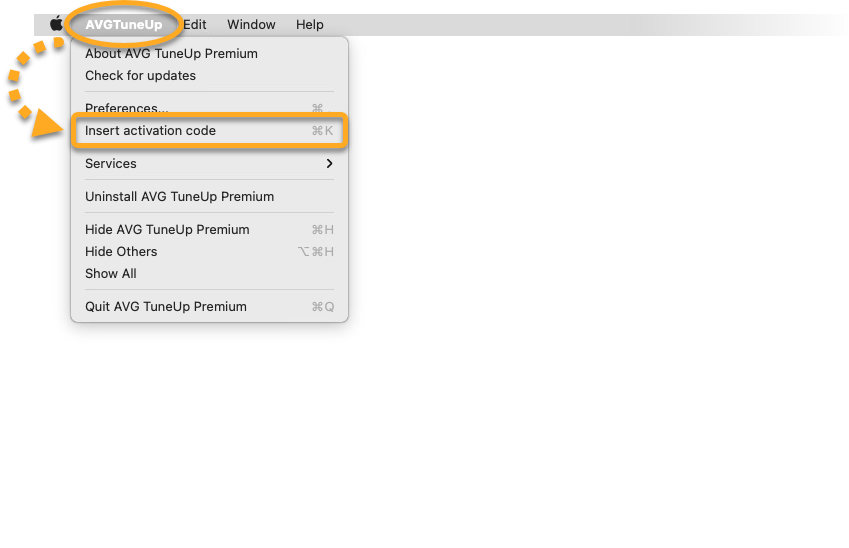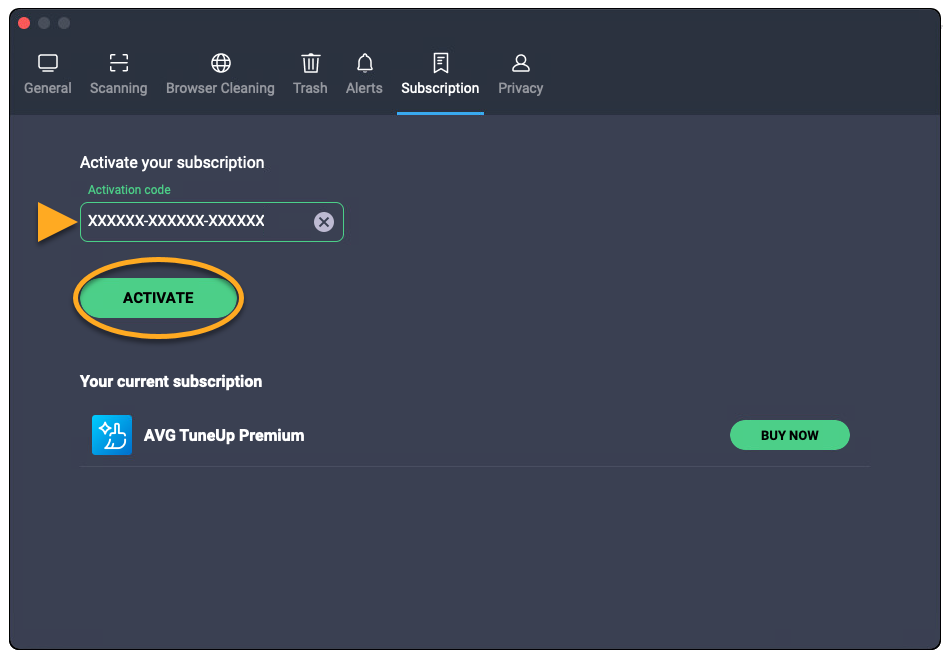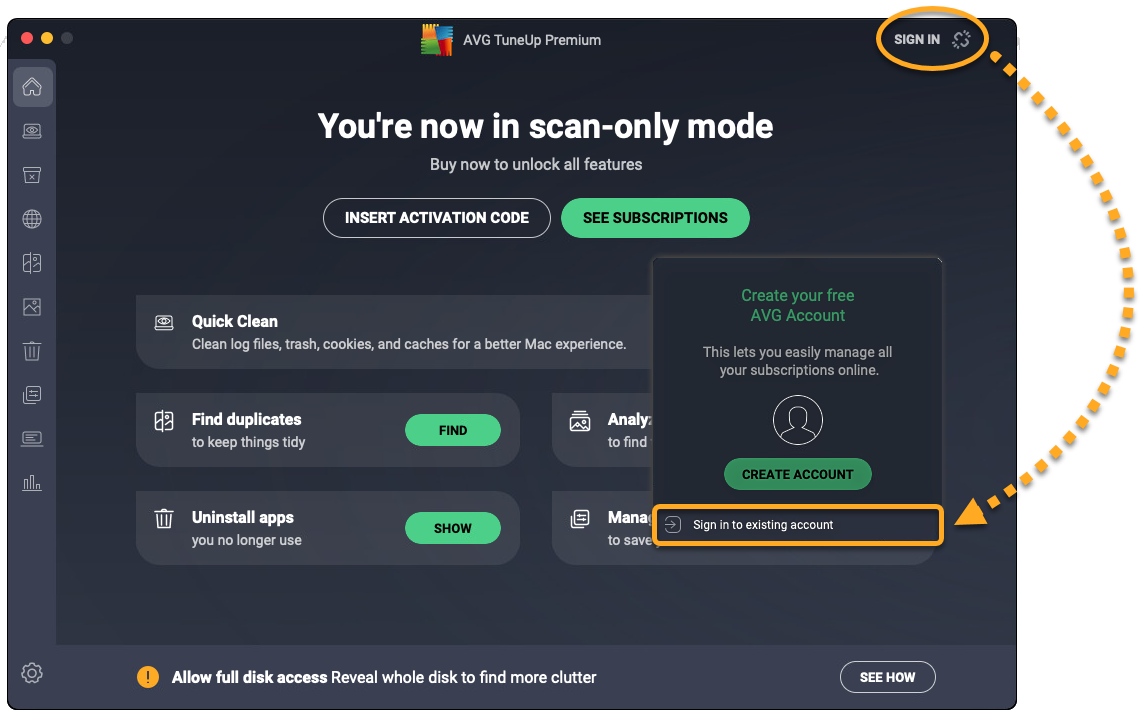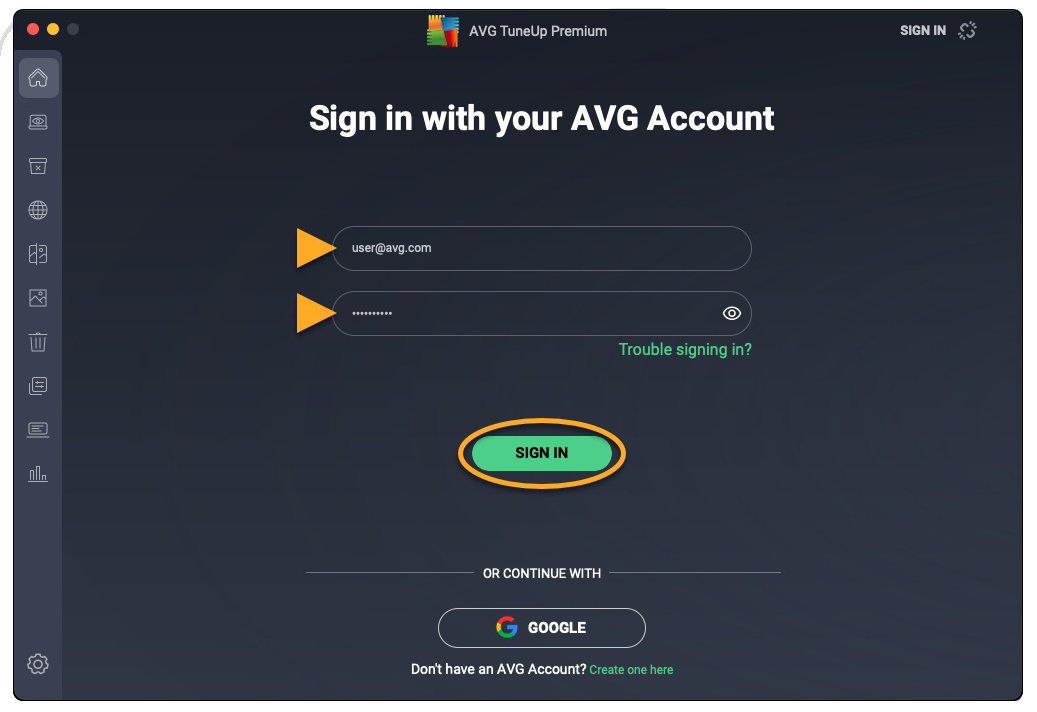AVG TuneUp für Windows ist eine kostenpflichtige App, deren Nutzung ein Abonnement voraussetzt. Nach der Installation von AVG TuneUp müssen Sie die App eventuell mit einem gültigen Aktivierungscode oder über Ihr AVG-Konto manuell aktivieren.
Aktivierungscode eingeben
So aktivieren Sie AVG TuneUp mit einem Aktivierungscode:
- Halten Sie Ihren Aktivierungscode bereit. Sie finden ihn in der Bestellbestätigungs-E-Mail. Eine detaillierte Anleitung erhalten Sie im folgenden Artikel:
- Öffnen Sie AVG TuneUp, zeigen Sie mit dem Mauszeiger auf das Seitenmenü und klicken Sie auf Einstellungen.

- Wählen Sie die Registerkarte Mein Abonnement.

- Klicken Sie auf Mein Abonnement.

- Wählen Sie Aktivierungscode eingeben.

- Geben Sie Ihren Aktivierungscode (mit Bindestrichen) in das Textfeld ein und klicken Sie auf Eingeben.

- Wenn mit Ihrem Aktivierungscode mehrere Apps verknüpft sind, stellen Sie sicher, dass die gewünschten Apps ausgewählt sind, und klicken Sie dann auf Aktivieren und installieren.
Die ausgewählten Apps werden automatisch installiert und aktiviert.
Damit ist AVG TuneUp aktiviert. Wenn die Aktivierung fehlschlägt, sehen Sie sich den Abschnitt Sie benötigen weitere Unterstützung? im nachfolgenden Artikel an.
Um zu erfahren, wie Sie ein Mehrgeräte-Abonnement unter Android aktivieren, lesen Sie den folgenden Artikel: Aktivieren einer kostenpflichtigen Version von AVG Cleaner für Android
Wenn Sie nicht sicher sind, welches Abonnement Sie gekauft haben, prüfen Sie Ihre Bestellbestätigungs-E-Mail oder öffnen Sie das AVG-Konto, das Ihr AVG TuneUp-Abonnement enthält.
Anmelden beim AVG-Konto
So aktivieren Sie AVG TuneUp über Ihr AVG-Konto:
- Öffnen Sie AVG TuneUp, zeigen Sie mit dem Mauszeiger auf das Seitenmenü und klicken Sie auf Einstellungen.

- Wählen Sie die Registerkarte Mein Abonnement.

- Klicken Sie auf Mein Abonnement.

- Wählen Sie Anmelden beim AVG-Konto.

- Befolgen Sie die entsprechende Anweisung unten (Option A oder Option B) in Ihrem Browser:
- Option A: Überprüfen Sie, ob Ihr AVG TuneUp-Abonnement in dem aufgeführten AVG-Konto enthalten ist, und klicken Sie auf Ja, fortfahren. Alternativ klicken Sie auf Mit einem anderen Konto anmelden.

- Option B: Geben Sie die Anmeldedaten für das AVG-Konto ein, das Ihr AVG TuneUp-Abonnement enthält, und klicken Sie dann auf Weiter.

- Option A: Überprüfen Sie, ob Ihr AVG TuneUp-Abonnement in dem aufgeführten AVG-Konto enthalten ist, und klicken Sie auf Ja, fortfahren. Alternativ klicken Sie auf Mit einem anderen Konto anmelden.
- Wenn Sie dazu aufgefordert werden, befolgen Sie die Anweisungen auf dem Browser-Bildschirm, um AVG TuneUp erneut zu öffnen.
- Falls Ihr AVG-Konto mehr gültige Abonnements enthält, stellen Sie sicher, dass die Apps ausgewählt sind, die Sie verwenden möchten, und klicken Sie dann auf Aktivieren und installieren.
Die ausgewählten Apps werden automatisch installiert und aktiviert.
Damit ist AVG TuneUp aktiviert. Wenn die Aktivierung nicht erfolgreich ist, lesen Sie den Abschnitt Aktivieren per Anmeldeschlüssel weiter unten.
Aktivieren per Anmeldeschlüssel
Wenn die Aktivierung über das AVG-Konto fehlschlägt, können Sie AVG TuneUp mit dem Anmeldeschlüssel in Ihrem Webbrowser aktivieren. Um diese alternative Aktivierungsmethode zu verwenden, fahren Sie wie folgt fort:
- Öffnen Sie AVG TuneUp, zeigen Sie mit dem Mauszeiger auf das Seitenmenü und klicken Sie auf Einstellungen.

- Wählen Sie die Registerkarte Mein Abonnement.

- Klicken Sie auf Mein Abonnement.

- Wählen Sie Anmelden beim AVG-Konto.

- Befolgen Sie die entsprechende Anweisung unten (Option A oder Option B) in Ihrem Browser:
- Option A: Überprüfen Sie, ob Ihr AVG TuneUp-Abonnement in dem aufgeführten AVG-Konto enthalten ist, und klicken Sie auf Ja, fortfahren. Alternativ klicken Sie auf Mit einem anderen Konto anmelden.

- Option B: Geben Sie die Anmeldedaten für das AVG-Konto ein, das Ihr AVG TuneUp-Abonnement enthält, und klicken Sie dann auf Weiter.

- Option A: Überprüfen Sie, ob Ihr AVG TuneUp-Abonnement in dem aufgeführten AVG-Konto enthalten ist, und klicken Sie auf Ja, fortfahren. Alternativ klicken Sie auf Mit einem anderen Konto anmelden.
- Klicken Sie auf Holen Sie sich stattdessen einen Anmeldeschlüssel.

- Klicken Sie auf In die Zwischenablage kopieren.

- Gehen Sie zu AVG TuneUp und klicken Sie auf Den Anmeldeschlüssel aus dem Browser eingeben.

- Klicken Sie in das Textfeld und drücken Sie dann gleichzeitig die
Strg-Taste und dieV-Taste auf Ihrer Tastatur, um den Anmeldeschlüssel einzufügen.
- Klicken Sie auf Weiter.

- Wenn mit Ihrem AVG-Konto mehrere Apps verknüpft sind, stellen Sie sicher, dass die gewünschten Apps ausgewählt sind, und klicken Sie dann auf Aktivieren und installieren.
Die ausgewählten Apps werden automatisch installiert und aktiviert.
Damit ist AVG TuneUp aktiviert. Wenn die Aktivierung fehlschlägt, sehen Sie sich den Abschnitt Sie benötigen weitere Unterstützung? im nachfolgenden Artikel an.
AVG TuneUp für Mac ist eine kostenpflichtige App, deren Nutzung ein Abonnement voraussetzt. Nach der Installation von AVG TuneUp müssen Sie die App eventuell mit einem gültigen Aktivierungscode oder über Ihr AVG-Konto manuell aktivieren.
Aktivierungscode eingeben
So aktivieren Sie AVG TuneUp mit einem Aktivierungscode:
- Halten Sie Ihren Aktivierungscode bereit. Sie finden ihn in der Bestellbestätigungs-E-Mail. Eine detaillierte Anleitung erhalten Sie im folgenden Artikel:
- Öffnen Sie AVG TuneUp und klicken Sie im Hauptbildschirm der Anwendung auf Aktivierungscode einfügen,
 ... oder klicken Sie auf AVG TuneUp ▸ Aktivierungscode einfügen der Apple-Menüleiste.
... oder klicken Sie auf AVG TuneUp ▸ Aktivierungscode einfügen der Apple-Menüleiste. 
- Geben Sie Ihren Aktivierungscode (mit Bindestrichen) in das Textfeld ein und klicken Sie auf Aktivieren.

Damit ist AVG TuneUp aktiviert. Wenn die Aktivierung fehlschlägt, sehen Sie sich den Abschnitt Sie benötigen weitere Unterstützung? im nachfolgenden Artikel an.
Falls Sie den vollständigen Festplattenzugriff noch nicht aktiviert haben, wird im folgenden Artikel erklärt, wie Sie die Einrichtung von AVG TuneUp abschließen:
Um zu erfahren, wie Sie ein Mehrgeräte-Abonnement unter Android aktivieren, lesen Sie den folgenden Artikel: Aktivieren einer kostenpflichtigen Version von AVG Cleaner für Android
Wenn Sie nicht sicher sind, welches Abonnement Sie gekauft haben, prüfen Sie Ihre Bestellbestätigungs-E-Mail oder öffnen Sie das AVG-Konto, das Ihr AVG TuneUp-Abonnement enthält.
Anmelden beim AVG-Konto
So aktivieren Sie AVG TuneUp über Ihr AVG-Konto:
- Öffnen Sie AVG TuneUp, und klicken Sie auf Anmelden ▸ Bei bestehendem Konto anmelden.

- Geben Sie die Anmeldedaten für das AVG-Konto ein, das Ihr AVG TuneUp-Abonnement enthält, und klicken Sie dann auf Anmelden.

Damit ist AVG TuneUp aktiviert. Wenn die Aktivierung fehlschlägt, sehen Sie sich den Abschnitt Sie benötigen weitere Unterstützung? in diesem Artikel an.
Falls Sie den vollständigen Festplattenzugriff noch nicht aktiviert haben, wird im folgenden Artikel erklärt, wie Sie die Einrichtung von AVG TuneUp abschließen:
Um zu erfahren, wie Sie ein Mehrgeräte-Abonnement unter Android aktivieren, lesen Sie den folgenden Artikel:
Aktivieren einer kostenpflichtigen Version von AVG Cleaner für Android
Wenn Sie nicht sicher sind, welches Abonnement Sie gekauft haben, prüfen Sie Ihre Bestellbestätigungs-E-Mail oder öffnen Sie das AVG-Konto, das Ihr AVG TuneUp-Abonnement enthält.
Sie benötigen weitere Unterstützung?
Anweisungen, wie Sie eine Reihe der häufigsten Probleme lösen, finden Sie in folgenden Artikeln:
- Beheben von Aktivierungsproblemen in AVG-Apps
- Fehlerbehebung bei häufig auftretenden Aktivierungsfehlern
Falls das Problem bestehen bleibt, wenden Sie sich an den AVG Support.
Weitere Empfehlungen
Weitere Informationen zu AVG TuneUp finden Sie im folgenden Artikel:
- AVG TuneUp – Häufig gestellte Fragen (FAQs)
- AVG TuneUp für Windows – Erste Schritte
- AVG TuneUp für Mac – Erste Schritte
Informationen zur Übertragung Ihres Abonnements auf ein anderes Gerät finden Sie im folgenden Artikel:
- AVG TuneUp 24.x für Windows
- AVG TuneUp 4.x für Mac
- Microsoft Windows 11 Home/Pro/Enterprise/Education
- Microsoft Windows 10 Home/Pro/Enterprise/Education – 32-/64-Bit
- Microsoft Windows 8.1 Home/Pro/Enterprise/Education – 32-/64-Bit
- Microsoft Windows 8 Home/Pro/Enterprise/Education – 32-/64-Bit
- Microsoft Windows 7 Home Basic/Home Premium/Professional/Enterprise/Ultimate – Service Pack 1, 32-/64-Bit
- Apple macOS 12.x (Monterey)
- Apple macOS 11.x (Big Sur)
- Apple macOS 10.15.x (Catalina)
- Apple macOS 10.14.x (Mojave)
- Apple macOS 10.13.x (High Sierra)
- Apple macOS 10.12.x (Sierra)
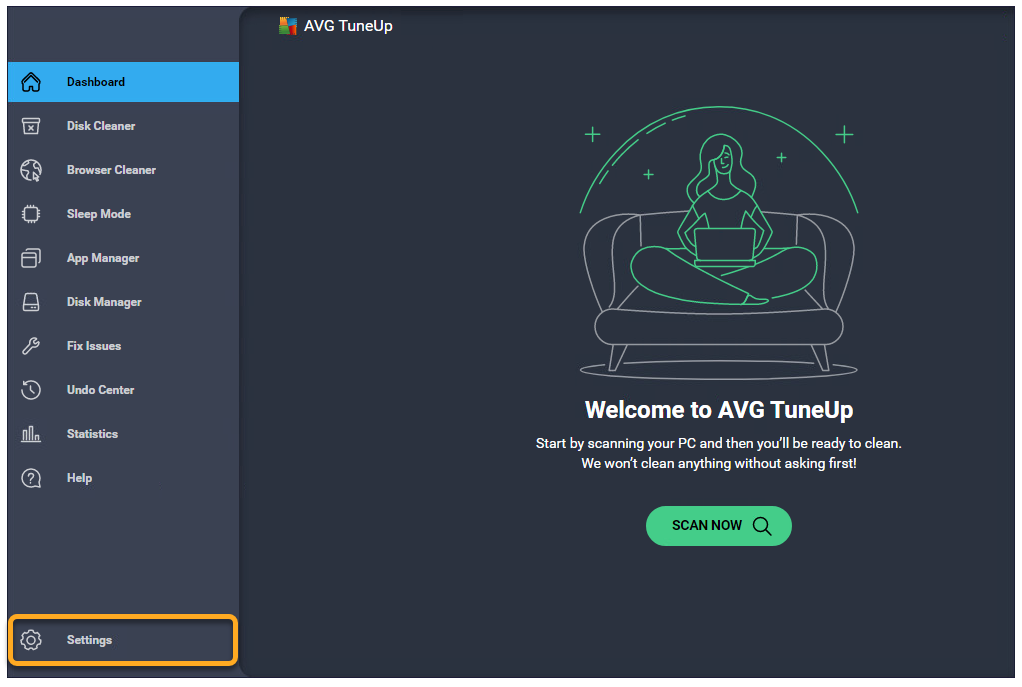

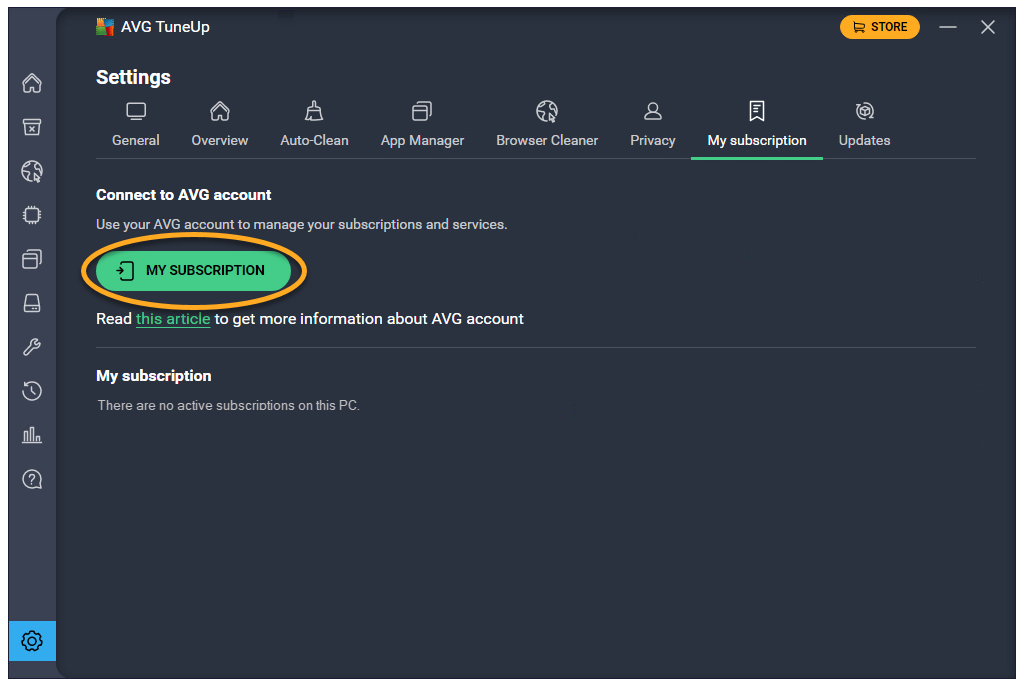
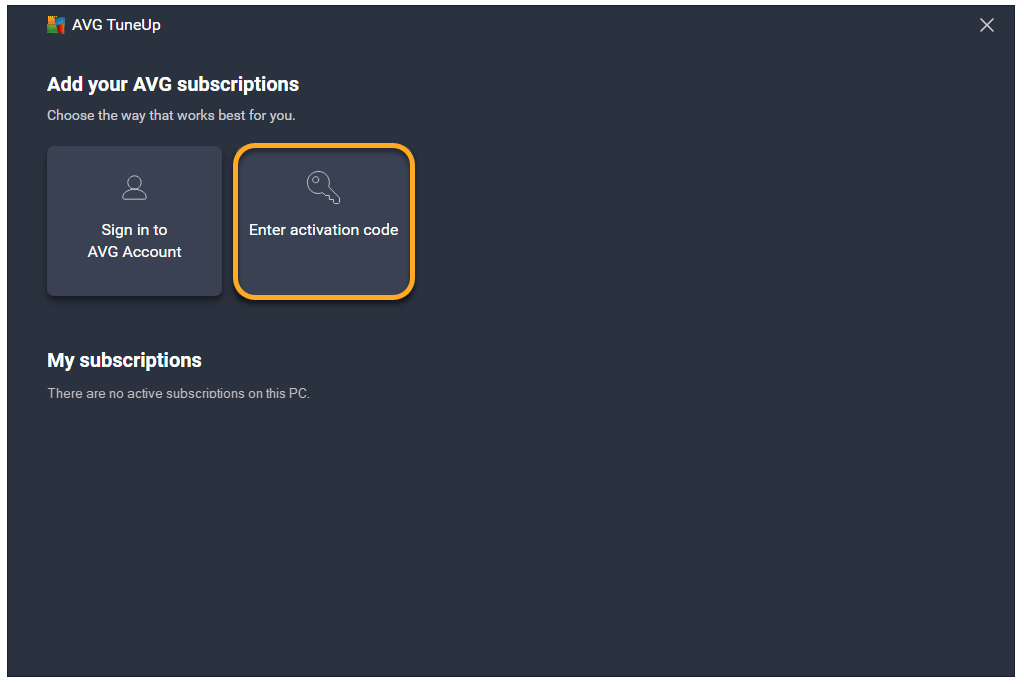
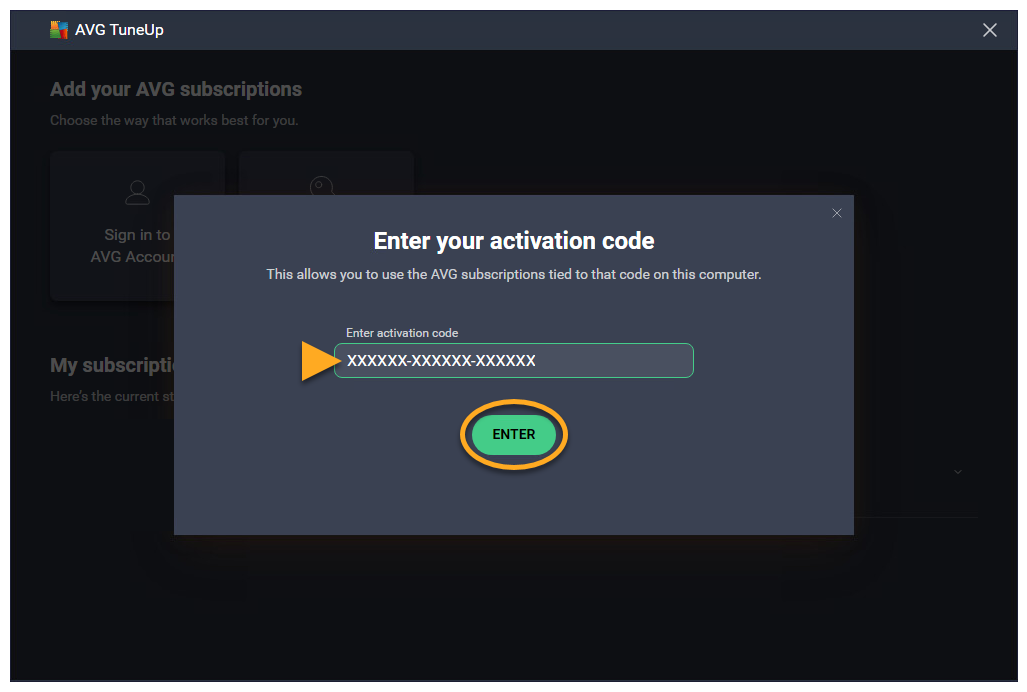
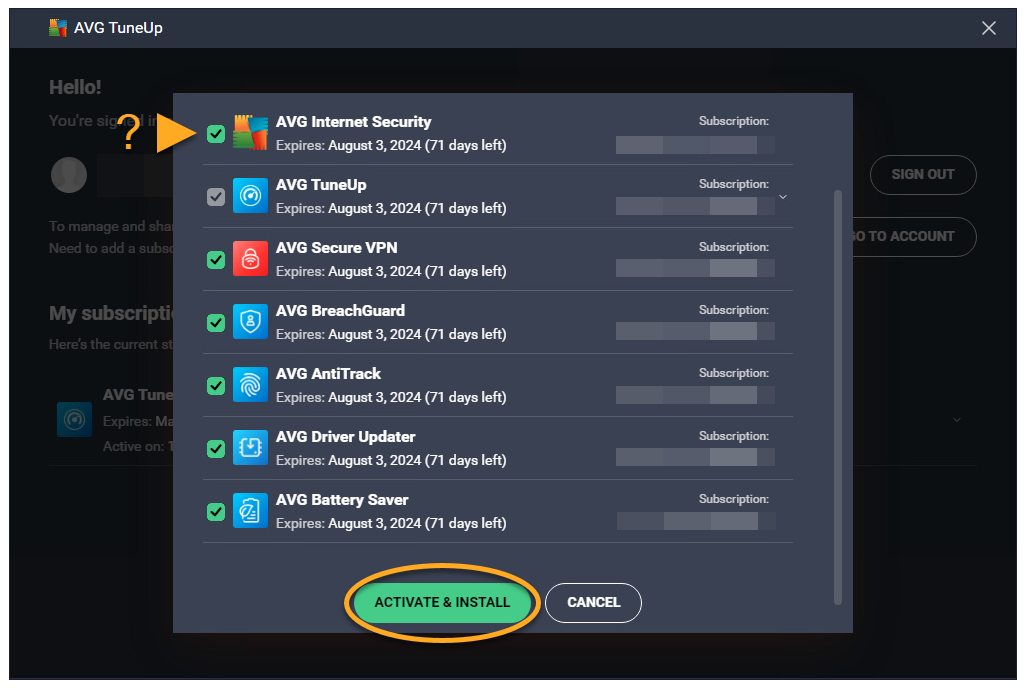
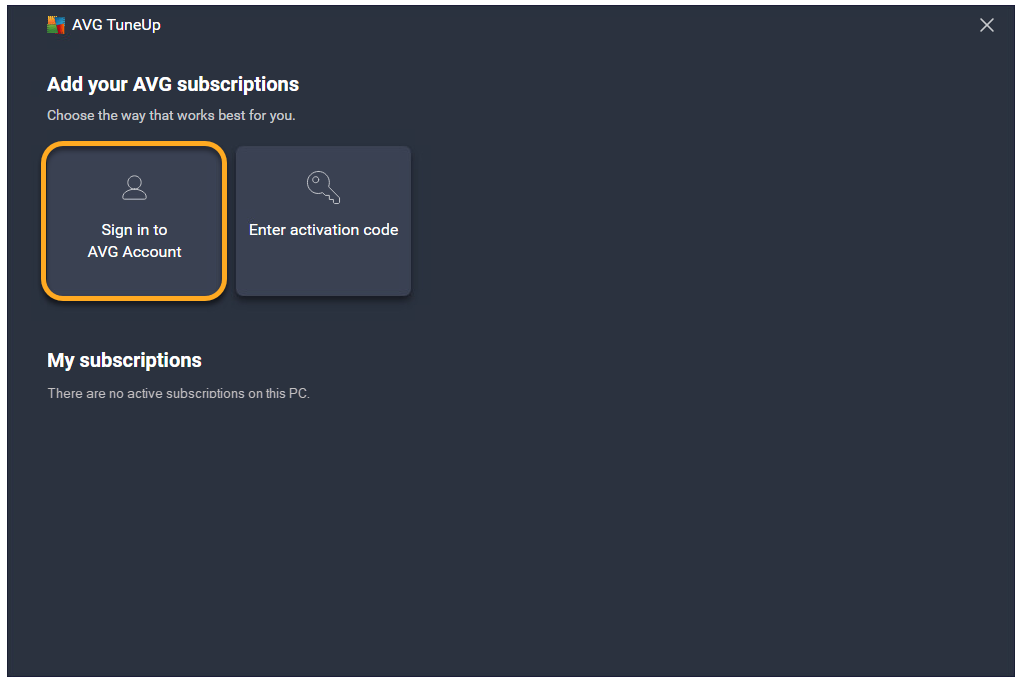
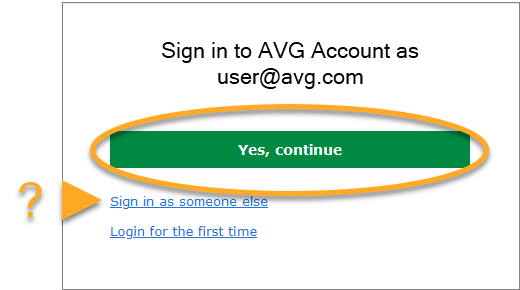
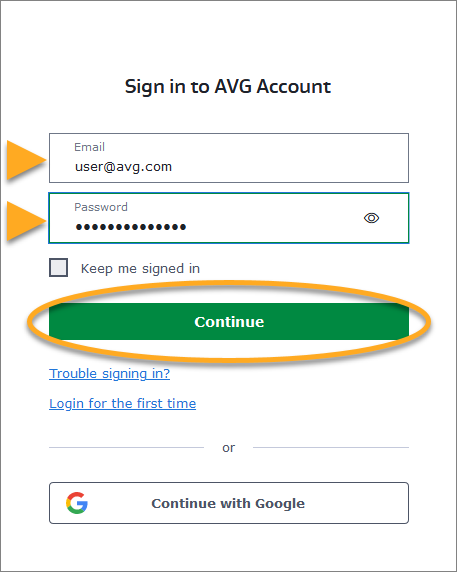
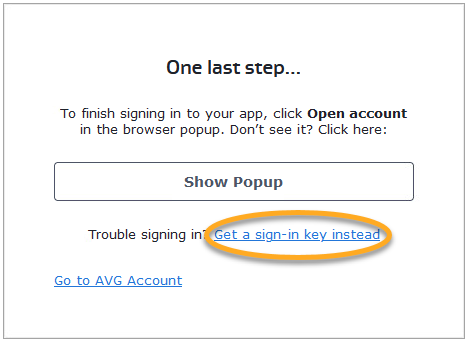
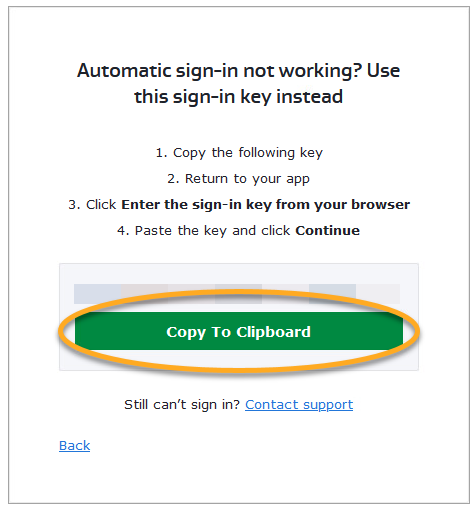
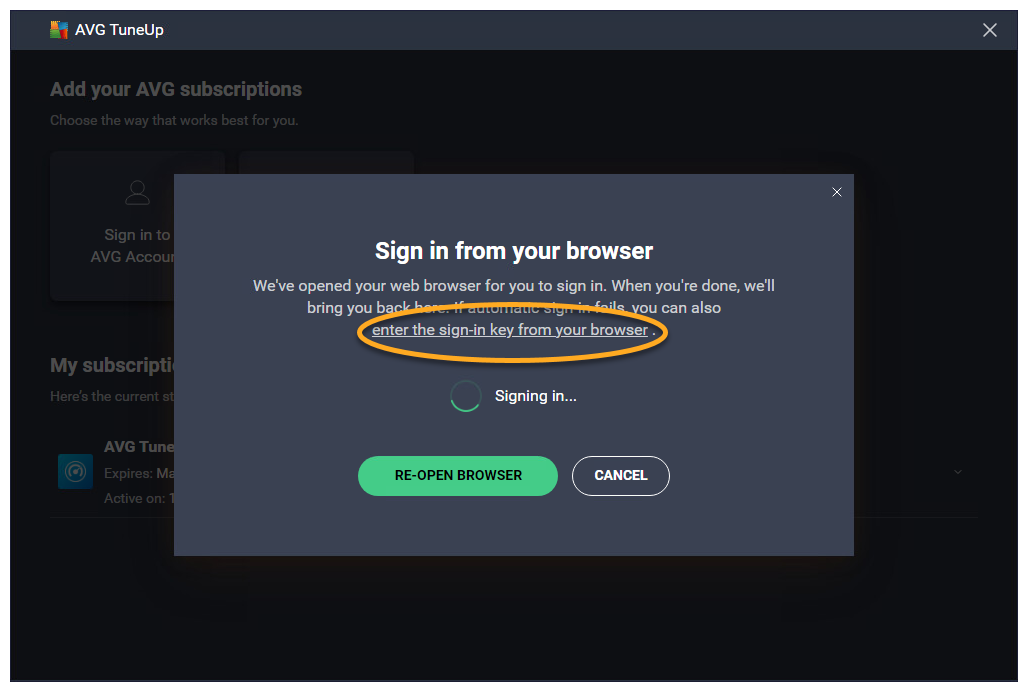
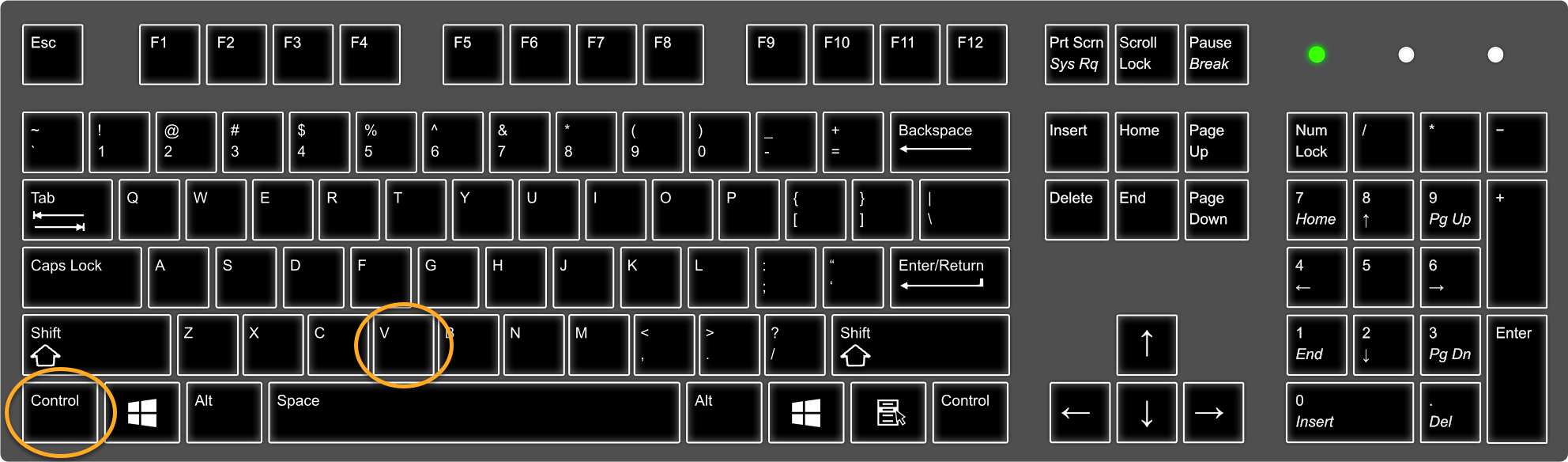
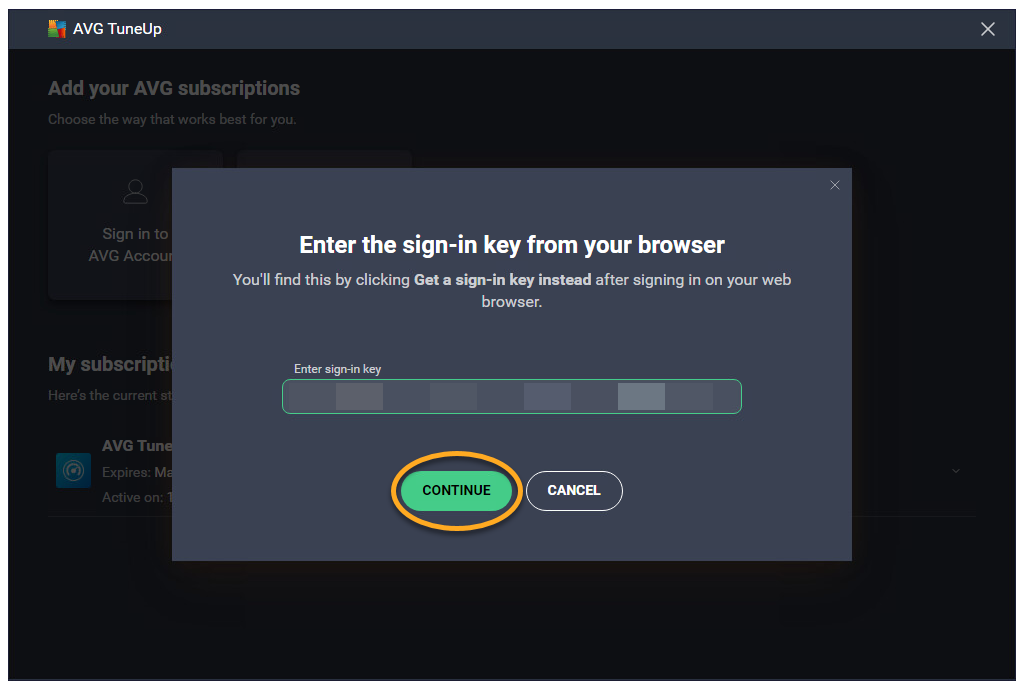
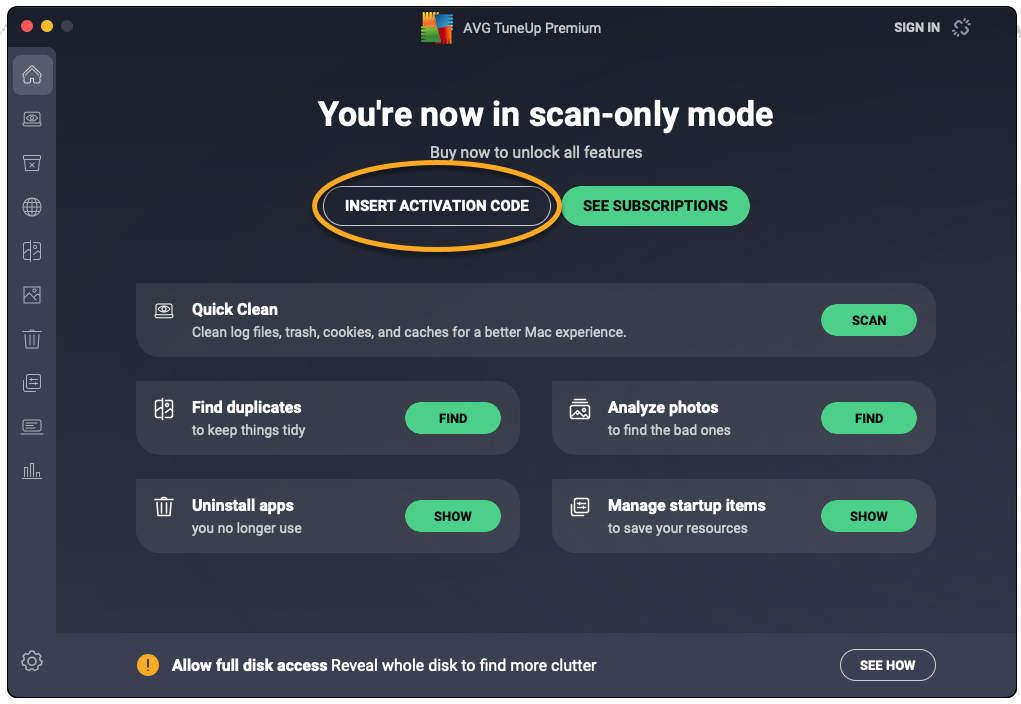 ... oder klicken Sie auf AVG TuneUp ▸ Aktivierungscode einfügen der Apple-Menüleiste.
... oder klicken Sie auf AVG TuneUp ▸ Aktivierungscode einfügen der Apple-Menüleiste.